Flash4使用详解:(十三) |
|
b>使用符号和实例(一) 概述 在Flash中,符号是可重用的图片、动画或按钮,而实例则是符号在舞台或其他符号中的表现形式。使用符号可以简化编辑影片的工作,因为对重复对象的修改只需修改与之相应的符号,Flash会根据对符号的改变情况自行对相应实例进行刷新。 使用符号能显著减小文件大小,与将每个对象分别存储相比,将多个重复使用的对象化为一个符号进行存储显然所占用的存储空间较小。所以如果将静态图形(如背景、图案等)化为符号存储,就可减小影片文件的大小。使用符号还可以加速影片回放的速度,因为在浏览带Flash影片的页面的过程中一个符号只需被下载一次。 决定使用何种类型的符号 在创建符号时应考虑在影片中如何使用它,Flash中的符号有以下几种类型: l 为静态图片和可重用的随时间轴的进行而播放的动画片断创建的图形符号,图形符号标记为 l 使用影片片断符号创建可重用的能独立播放的影片片断。影片片断对象是嵌入到主影片中的子影片,它可以包含互动控制、声音甚至其他影片片断实例,还可以把影片片断置于按钮符号内以创建动画按钮。影片片断符号标记为 src="tr0620-image004.gif" v:shapes="_x0000_i1026">。 l 使用按钮符号创建互动按钮,它可对标准的鼠标事件做出反应。为不同的按钮状态分配相应的图形,然后为按钮实例指派动作。按钮符号标记为为 互动和影片片断效果在编辑状态下不能被演示出来,如果想看它们的实际效果,可执行命令“Control $#@62; Test Movie”或“Control $#@62; Test Scene”。 创建符号 有两种方式创建符号:可以根据舞台上选定的对象创建符号;也可以先创建一个“空”符号,在“符号编辑(symbol-editing mode)”模式下为它添加内容。符号可以具备所有用Flash创建出的功能,包括动画。 使用包含动画的符号可以创建出容量最小但却包含许多动作的影片,比如说使用符号创建一包含重复性动作或周期性动作(如翅膀的扇动)的动画。 利用选定元素创建符号 1, 选定舞台上的元素,执行“Insert $#@62; Convert to Symbol”命令。 2, 在出现的符号属性(Symbol Properties)对话框中,输入符号的名称,设定符号的类? 此时该元素已成为所创建符号的一个实例,它同时还被拷入符号库中。 创建一个新的“空”符号 1, 确认舞台上没有任何对象被选中,执行下列操作之一: l 执行“Insert $#@62; New Symbol…”命令。 l 点按位于库窗口下方的“the New Symbol”按钮。 l 在库窗口的“Options”菜单中执行“New Symbol”命令。 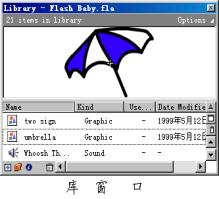  2, 在出现的符号属性(Symbol Properties)对话框中,输入符号的名称,设定符号的类型。 这时Flash将切换至符号编辑(symbol-editing)模式下,符号的名称出现在舞台的左上角,窗口中央有一代表符号位置的参考点,如果参考点不可见,可执行命令“View $#@62; Show Frame”。 3, 符号内容的创建可通过时间轴窗口,使用绘图工具、导入媒体等方式进行。 4, 完成符号内容的创建后,执行“Edit $#@62; Edit Movie”命令可退出符号编辑模式。 把舞台上的对象转换为影片片断 如果在舞台上已创建了一动画序列并要在影片的其他地方重复使用,或想把它作为一个实例来操作,可以在选中它后把它存为影片片断符号。 1,选择舞台上该动画跨度内每一层上的每一帧。 2,对选中的任意帧单击鼠标右键(对Windows)或按住“Control”键单击鼠标(对Macintosh),从相关菜单中选“Copy frames”项或执行“Edit $#@62; Copy Frames”命令。 确认舞台上没有选择任何东西后,执行“Insert $#@62; Create Symbol”命令。在出现的符号属性(Symbol Properties)对话框中,输入符号的名称,设定符号的类型。Flash将在符号编辑模式下打开一窗口用于编辑符号。单击时间轴窗口上的第一帧,执行“Edit $#@62; Paste Frames”命令。执行“Edit $#@62; Edit”命令返回主窗口舞台。 复制符号 当要创建的符号包含已知符号部分或全部内容时,可以先把它复制下来。 1,在库窗口中选择符号。 2,从库窗口中的“Options”菜单中选“Duplicate”项。 创建实例 在创建了符号后,就可在影片的任何地方,包括其他符号内创建实例了。创建影片片断实例与创建图形实例不同,前者只需一个关键帧即可播放,而后者则必须被放在希望它们出现的每一帧。 创建符号的一个新实例 1,在时间轴窗口上选择一层。 Flash只能把实例放在当前层的的关键帧中,如果没有选择关键帧,那么实例将被放在当前帧以左的第一个关键帧中。 2,执行“Window $#@62; Library”命令打开库窗口。 3, 将符号拖至舞台。 4, 如果创建的是图形符号的实例,执行“Insert $#@62; Frame”命令以加入与图形符号长度相应的帧数。 在创建了符号的实例后,在“实例属性(Instance Properties)”对话框中设定实例的颜色效果、动作、显示模式或改变动作方式。如果不另行指定,实例的动作方式与符号的动作方式相同,这种指定仅改变实例,对动作没有影响。参见“改变实例的颜色和透明度”和“创建交互影片”。 实例的确认 在创建影片时,要确定舞台上实例与符号间的对应关系也许有困难,尤其在一个影片中由一个符号创建出了多个实例的情况下。可以通过“对象查看器(Object inspector)”解决这个问题,对象查看器可通过执行“Window $#@62; Inspectors $#@62; Object”命令调出。 当某一实例被选择后,对象查看器会显示出它的位置、大小和与之对应的符号。对影片片断实例,显示实例的名称和播放长度;对图形实例,显示循环播放状态和以帧度量的长度;对按钮实例,显示响应不同事件的动作和轨迹选项。 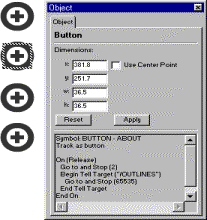 由按钮类符号创建的实例可根据按钮不同的状态显示不同的外观,当被演示者用鼠标与它进行交互时,可完成指定的动作。通过在时间轴窗口中创建四帧一组的关键帧来指定按钮的不同状态。 要使影片中的按钮具有互动性,可在舞台上放置按钮符号的实例并为它指定动作。 在时间轴窗口中按钮符号的每一帧都有指定的功能: l 第一帧(Up state):鼠标指针不在按钮上的状态。 l 第二帧(Over state):鼠标指针在按钮上的状态。 l 第三帧(Down state):鼠标指针在按钮上且鼠标左键被按下时的状态。 l 第四帧(Hit state):定义响应鼠标的区域,它在影片中不可见。 创建按钮 1, 舞台上没有任何对象被选中后执行“Insert $#@62; New Symbol”命令,或按组合键“Control+F8”(对Windows)或“Command+F8”(对Macintosh)。 2, 在出现的“符号属性”对话框中输入新按钮符号的名称,在“Behavior option”组框中选“Button”项。 Flash这时将切换至符号编辑模式,时间轴窗口中的放映头将位于四个分别被标以“Up”、“Over”、“Down”和“Hit”的连续帧的第一帧上,这时的第一帧是空的关键帧。 3, 要创建“Up”状态下按钮的外观,可使用绘图工具绘制,也可以使用导入的图形或舞台上其他符号的实例。 在按钮中可使用影片片断符号或图形符号,但不能使用其它按钮。如果要创建一个带动画的按钮,可使用影片片断符号。 4, 单击标以“Over”的第二帧,执行“Insert $#@62; Keyframe”命令。可以看到在第一帧中定义的按钮图形出现在舞台上。 5, 改变按钮图形,它将作为“Over”状态下的对应图形。重复第四步和第五步为其他两种状态设计相应图形。 “Hit”状态所对应的图形在舞台上是不可见的,但它定义了按钮在被鼠标单击时响应的范围。所以要确保“Hit”状态下所对应的图形是固定的并且足够大,能够包围其他几种状态所对应的图形,它当然也可以比可见的按钮大。如果没有指定“hit”帧中的图形,将以“Up”帧中的图形代替。 6, 如果想为“Down”状态指定声音,可在时间轴窗口中选定它所对应的帧,执行“Modify $#@62; Frame”命令,在出现的“帧属性(Frame Properties)”对话框中单击时间选项卡,按提示操作即可。参见“为按钮加入声音”部分。 要注意的是,在为按钮指定声音之前,必须先向影片中导入声音。 7, 完成以上步骤后,执行“Edit $#@62; Edit Movie”命令退出符号编辑模式,将该按钮符号拖至舞台上即可创建它的一个实例。 使按钮生效,选择、测试按钮 在创建了按钮后,可以控制是否让它生效。当按钮生效时,它象影片放映时一样按设计时的设定响应鼠标事件,而在编辑状态下,对它单击鼠标会使它作为一个对象被选中。使按钮生效是为了测试它的实际效果。 使按钮生效 执行“Control $#@62; Enable Buttons”命令,在“Enable Buttons”菜单命令前出现“√”符号,表明这时按钮已生效,再次执行相同的命令将返回编辑状态。 选择处于生效状态的按钮 在按钮周围拖出一矩形框即可。按钮被选中后,使用方向键可以动它。执行“Modify $#@62; Instance”命令可打开实例属性(Instance Properties)对话框供按钮的编辑。 按钮中的影片片断在Flash编辑环境下是不可见的。参见“预览和测试影片”部分。 |